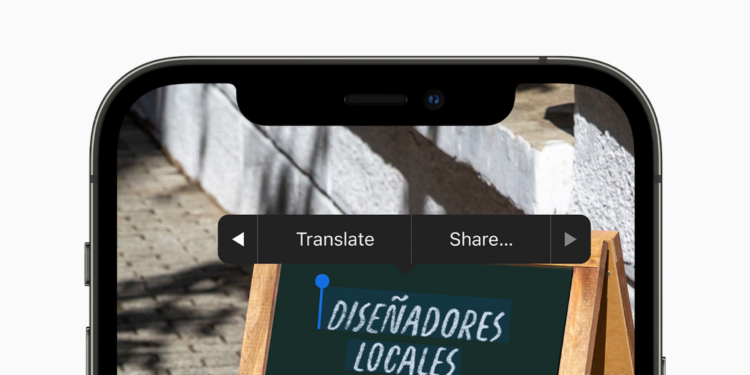Unter iOS 15 hat Apple eine neue Funktion namens Live Text hinzugefügt, die Text erkennen kann, wenn dieser in deiner Kamera oder in einem von dir aufgenommenen Foto erscheint. Dank iOS 15 kannst du diesen im Anschluss kopieren und in einer beliebigen App einfügen. Wie das Ganze funktioniert, zeigen wir dir nachfolgend.
Live Text ist eine automatische optische Zeichenerkennung in der Kamera-App, die den Umgang mit großen Mengen an schriftlichen Informationen erleichtern soll. Apples hochgelobte Funktion wird allerdings nur mit iPhones funktionieren, die den A12 Bionic-Chip oder neuer verwenden, was bedeutet, dass Anwender ein iPhone ab 2018 benötigen, um es zu nutzen. Einfaches Beispiel: Wenn du ein Foto von einem Schaufenster machst, das eine Telefonnummer anzeigt, kannst du diese Nummer erfassen, um einen Anruf zu tätigen oder zu deinen Kontakten hinzuzufügen. Du kannst auch Live-Text aus deinen Fotos kopieren, um ihn an anderer Stelle zu verwenden. Es ist ein unglaublich einfaches, nützliches Feature, worauf sicherlich viele Anwender zurückgreifen werden.
Die Voraussetzungen
Kommen wir also zum Eingemachten. Damit du die Funktion auch tatsächlich verwenden kannst, stelle bitte folgendes sicher:
- Du musst mindestens ein iPhone XS, iPhone XS Max, iPhone XR oder neuer haben, da das Feature den A12 Bionic-Chip oder neuer voraussetzt.
- Wer ein iPad verwenden möchte, der benötigt das iPad 2020, iPad Air (2019 oder neuer) oder das iPad Pro (2018 oder neuer)
- Das jeweilige Gerät muss außerdem iOS 15 / iPadOS 15 oder neuer ausführen.
Live Text unter iOS 15: So kannst du Text auf Fotos kopieren und in anderen Apps einfügen
Solltest du die Voraussetzungen erfüllen, so kannst du wie folgt vorgehen.
- Starte die Fotos-App auf deinem iPhone oder iPad.
- Finde ein Foto, auf dem ein paar Wörter zu sehen sind, wie z.B. eine Speisekarte oder ein Produktetikett.
- Vergrößere das Foto, wenn der Text klein erscheint.
- Drücke und halte auf die Wörter und ziehe dann die Enden des Auswahlwerkzeugs, um den gesamten Text, den du kopieren möchtest, zu markieren.
- Nimm deinen Finger vom Bildschirm und wähle dann Kopieren aus dem Kontextmenü.
- Wechsle nun zu einer App, die die Texteingabe unterstützt, drücke und halte deinen Finger an der Stelle, an der sich der Cursor befindet und wähle dann Einfügen aus dem Popup-Menü.
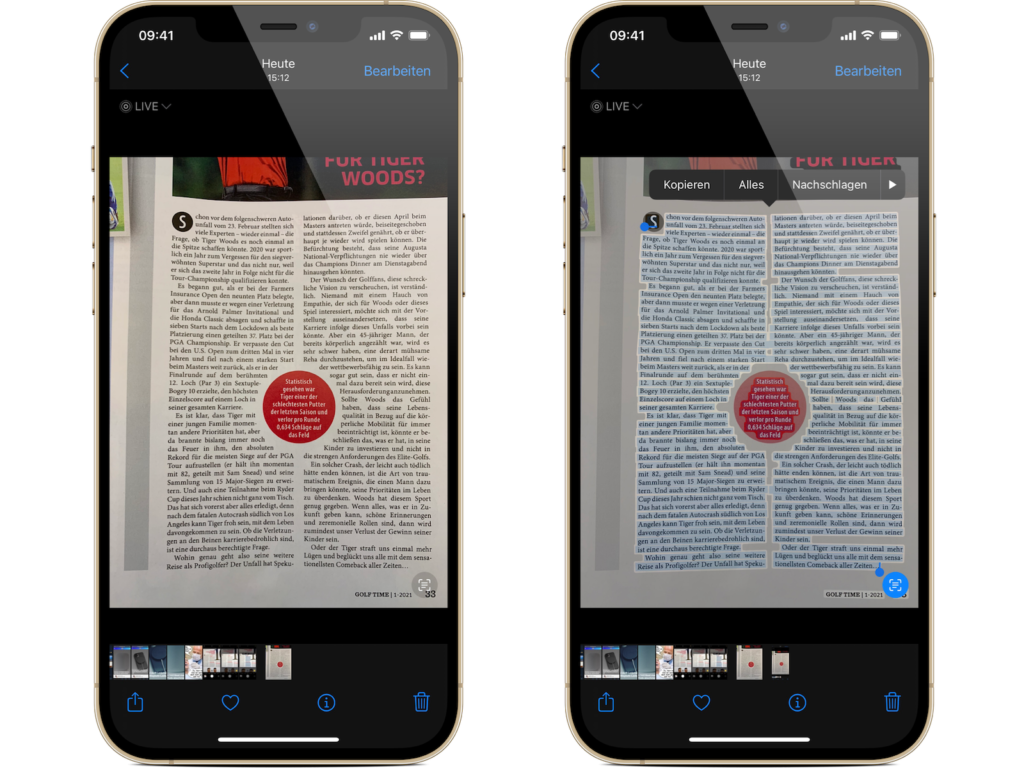
Live Text direkt über die Kamera kopieren & einfügen
Solltest du allerdings einen bestimmten Text aus einer Zeitschrift oder von einem Schaufenster übernehmen wollen, ohne vorher ein Bild zu machen, so kannst du wie folgt vorgehen:
- Öffne die Kamera-App auf deinem iPhone oder iPad.
- Fokussiere den Text an, bis der Sucher sich aktiviert.
- Drücke nun in der rechten unteren Ecke auf das neue Sandwich-artige Symbol.
- Drücke und halte auf die Wörter und ziehe dann die Enden des Auswahlwerkzeugs, um den gesamten Text, den du kopieren möchtest, zu markieren.
- Nimm deinen Finger vom Bildschirm und wähle dann Kopieren aus dem Kontextmenü.
- Nun kannst du den Text in einer beliebigen App einfügen.
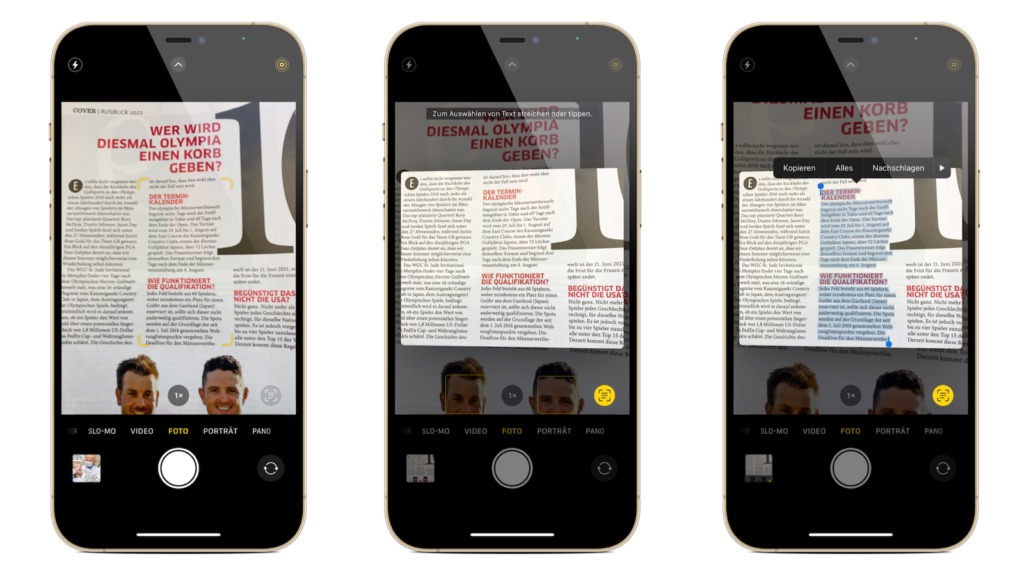
Live Text aus der Kamera direkt in Notizen einfügen
Eine dritte Option wäre Text über die Kamera-App direkt in die Notizen-Anwendung einzufügen – so gehts:
- Öffne die Notizen auf deinem iPhone oder iPad.
- Erstelle hierzu eine neue Notiz.
- Lege deinen Finger auf den Bildschirm und wähle dann „Text von Kamera“ aus dem Kontextmenü.
- Nun kannst du beliebigen Text direkt in die Notizen-App einfügen.
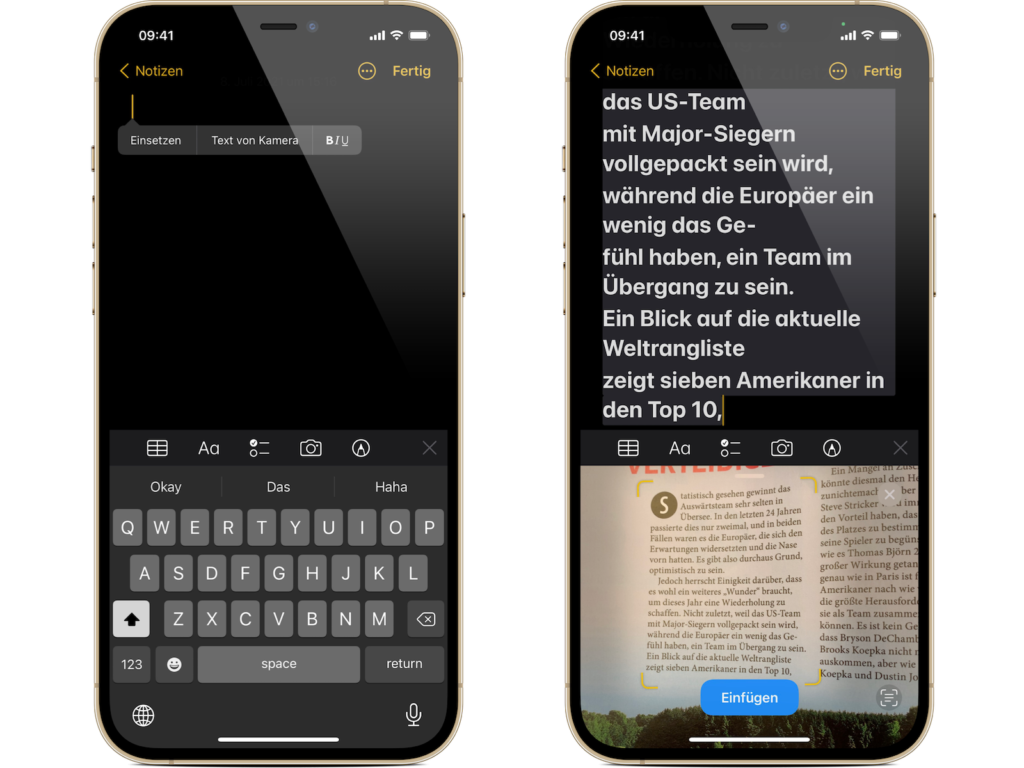
Wusstest du, dass Live Text auch über eine optische Zeichenerkennung verfügt? Das heißt, wenn du ein Bild von einer handgeschriebenen Notiz in deinen Fotos hast, kannst du es trotzdem kopieren und dann als digitalen Text einfügen. Zusätzlich zum Kopieren/Einfügen gibt es noch weitere Funktionen, wie z.B. Nachschlagen und Übersetzen, so dass du fremdsprachigen Text, der in einem Foto gefunden wurde, übersetzen kannst. Das Feature funktioniert auch mit der Spotlight-Suche des iPhones, mit der du Text in Fotos über die normale iPhone-Suche finden kannst. (Bild: Apple)